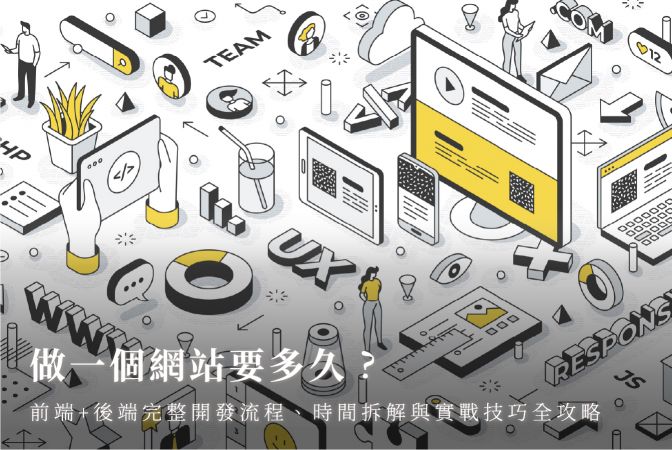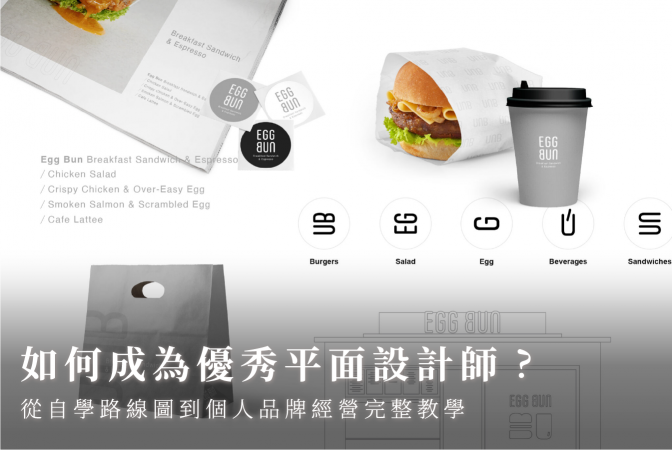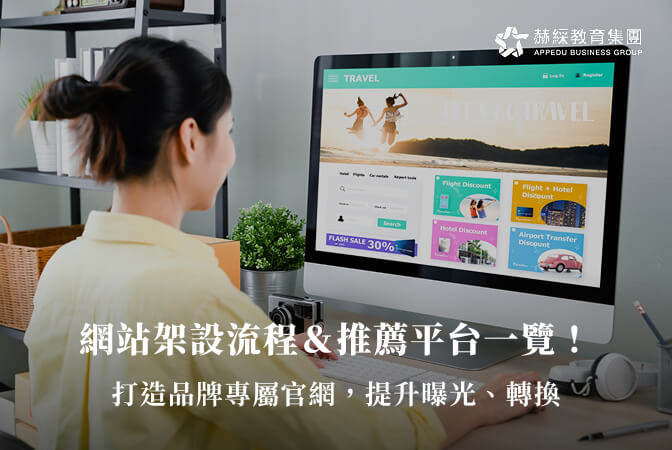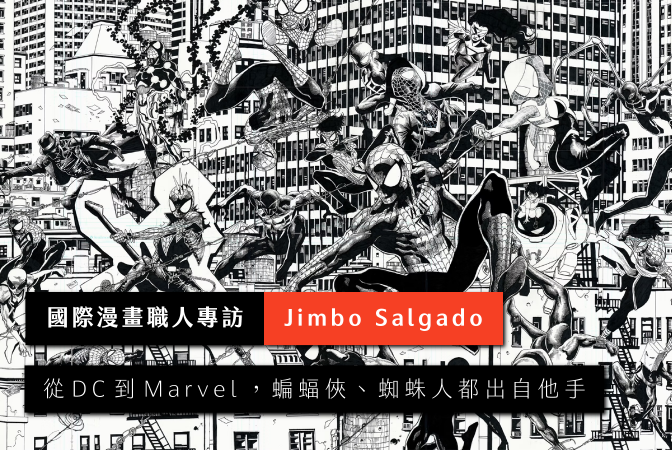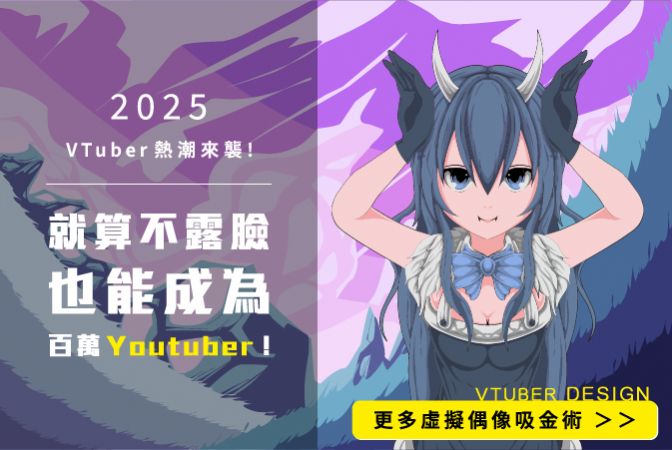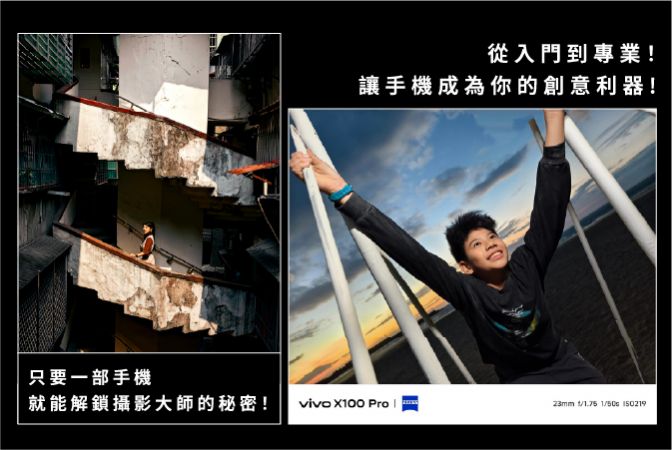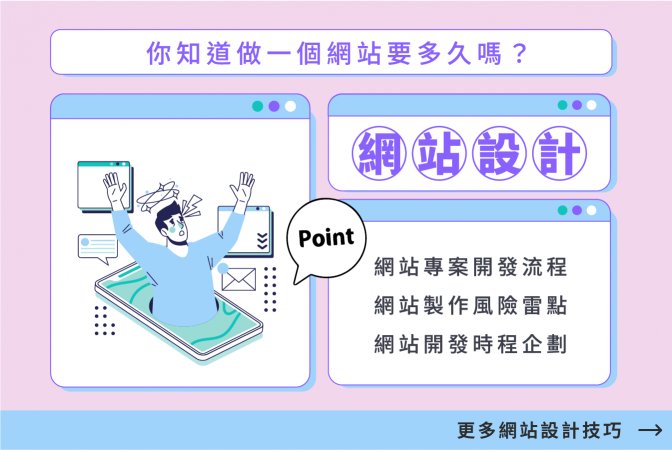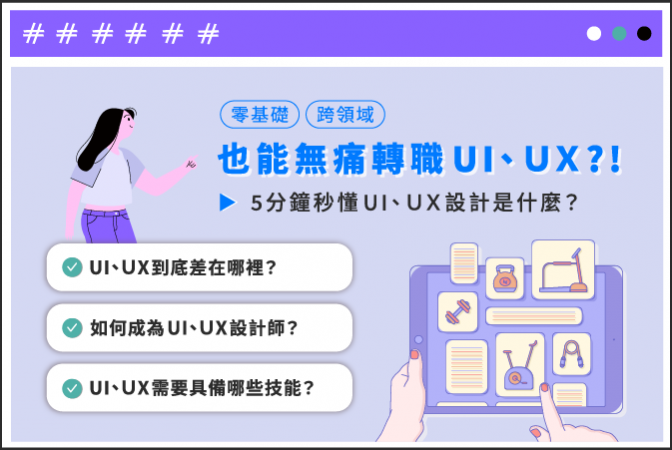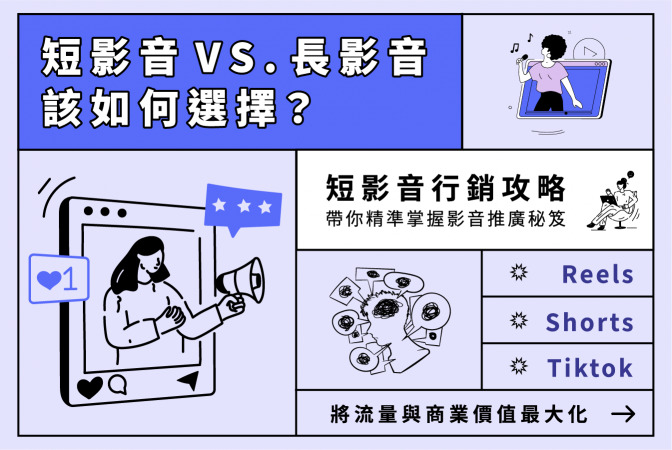學習設計與學習軟體不同,堅持聘請擁有實戰經驗與創意想法的資深設計師為課程講師,讓學生在課堂能一舉學到創意思考與設計技巧。




我們將寄出赫綵的最新消息到您的信箱!

Photoshop教學:介面+必學功能詳解,0基礎都能看懂!
分類於設計趨勢

想學修圖卻不知道從哪開始?本篇PS教學將帶你快速學習,一步步說明Photoshop怎麼用。內容涵蓋Photoshop基礎教學、常見用法與新手必學功能,零基礎也能掌握修圖、合成與設計排版的核心技巧。
一、學習 Photoshop 有什麼用?PS 應用方向搶先看!
Photoshop(簡稱 PS)是 Adobe 旗下的影像編修與視覺設計軟體,也是目前全球最受歡迎的影像處理軟體之一。Photoshop 不僅是網美網帥們的必學修圖工具,同時廣泛應用在攝影、行銷、自媒體、藝術創作等領域,下面就讓我們帶你認識 Photoshop 的實際應用方向,並釐清自己的學習需求吧!
如果你有這些興趣或工作上的需求,都很推薦學 Photoshop:
● 熱愛分享美照:修圖美化、去背摳圖
● 行銷/自媒體經營需求:製作商品圖、社群素材、廣告設計
● 設計領域需求:製作廣告視覺、海報設計、簡報視覺
● 藝術創作/其他創作需求:數位繪畫、藝術攝影、合成創作
由於 Photoshop 的功能非常多元,足以應付業界規格、複雜度極高的設計需求,所以假如你只是因為興趣,或者只想學會最基本的修圖和摳圖,花一點時間自學初階功能也完全沒問題!但如果你有工作需要,尤其是有一半以上的工作任務都圍繞在視覺設計上的職位,則非常建議你報讀 Photoshop 的相關課程來打好基礎,並精熟進階技巧,工作更上手!
總括來說,無論你是職場工作者、自由接案者,或是創作者,熟練掌握 Photoshop 都能大大提升視覺設計內容質感與專業度,可以說,Photoshop 絕對是視覺時代不可或缺的一項技能。
二、Photoshop 怎麼用?新手友善的 Photoshop 教學圖解這裡看
Photoshop 怎麼學?為了幫助對 Photoshop 不熟悉的朋友輕鬆上手,下面依序統整了工作區介面介紹,並說明選取與去背、圖層與合成、調整影像色調、人像修圖、加字與設計排版 5 大實用功能,最後分享進階小撇步,馬上搶先看!
✨Photoshop 基礎教學|認識工作區介面
Photoshop 的功能齊全,對於初學者來說,它的介面甚至有一點「繁瑣」。不用擔心,接下來就讓我們一起來認識工作區的介面,快速掌握位置和分工!
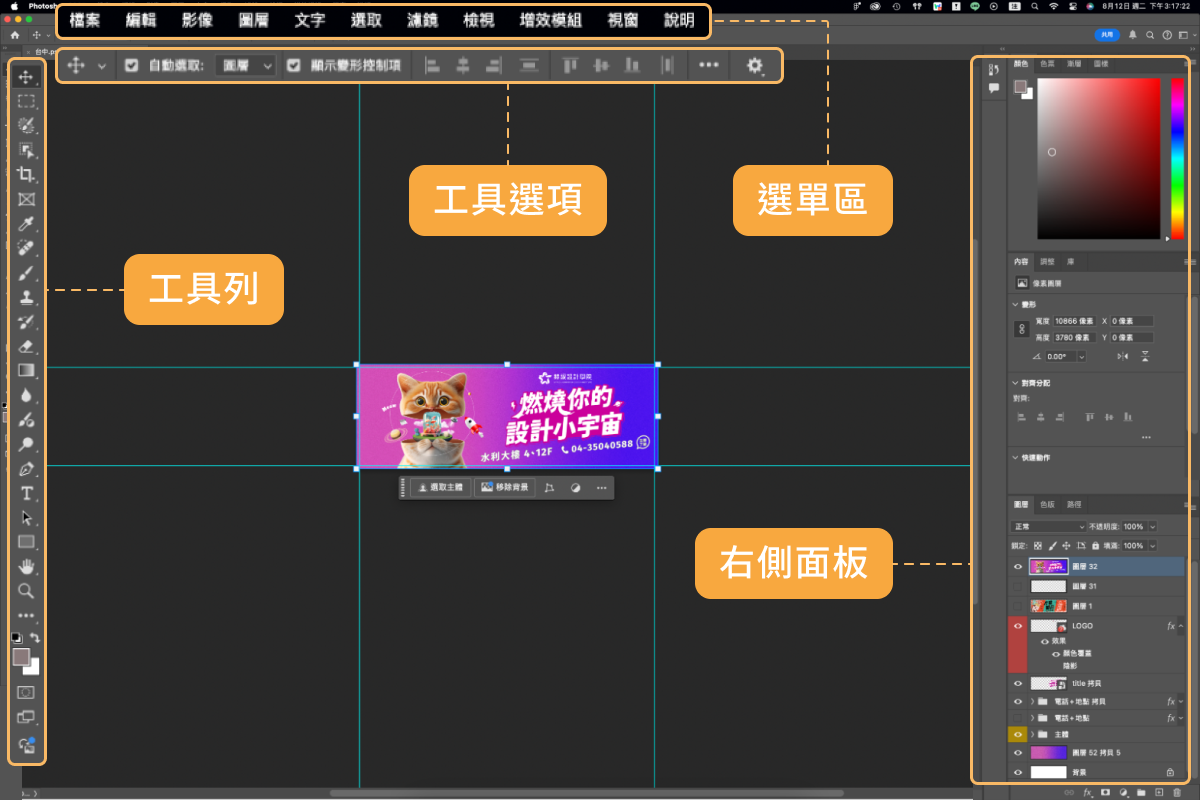
● 選單區:包含檔案、編輯、圖層、文字、選取、濾鏡、3D、檢視、增效模組、視窗、說明等功能(Mac 版本略有差異)。
● 工具列(工具面板):導覽檢視工具、移動選取工具、修飾美化工具、繪圖藝術工具、文字向量繪圖及裁切度量工具 6 大工具種類,可自行調整。
● 工具選項:調整每項工具的具體操作細節。
● 右側面板:顯示目前使用的工具與圖像各項參數細節,例如圖層面板、色板、歷史紀錄等,能細部調整與編輯。
✨必學 Photoshop 用法|5 大實用功能介紹
學會 Photoshop,不只是修修照片這麼簡單!以下這 5 大功能,是設計新手最容易上手的重點工具,尤其在人像修圖與商業設計中非常實用:
1. 選取與去背
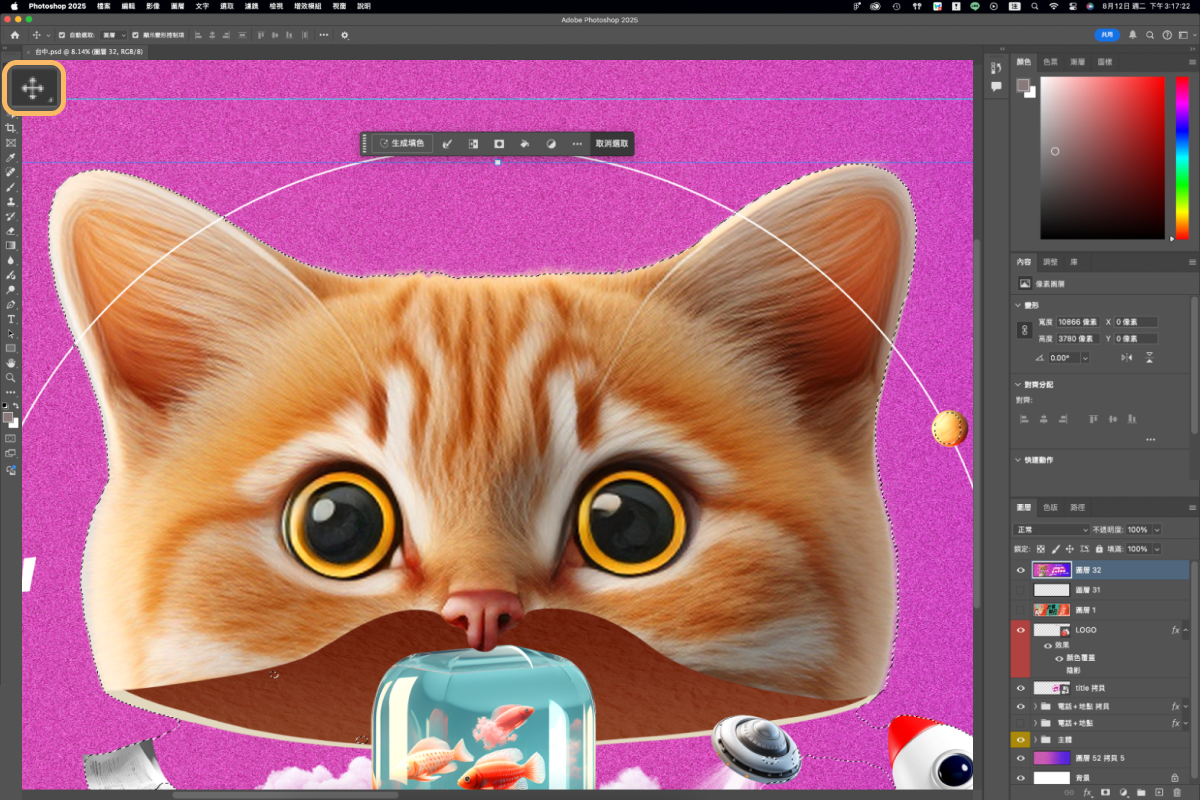
選取工具是所有影像編輯的起點,無論你想更換背景、做合成,還是進行局部調整,都需要先把主體選出來。你可以使用「快速選取工具」或「選取主體」自動偵測人物或物品輪廓,再搭配「遮色片」進行細節微調,就能讓人物或物品從原圖中完美截取出來。
此時,只需要將截取出來的框框移到新的背景上,讓邊緣自然銜接背景,就能做出商品圖和形象照,是行銷人的必學技能。
2. 圖層與合成

Photoshop 的圖層概念就像堆疊透明紙,每個元素(人物、背景、裝飾)都放在獨立的層中,彼此互不干擾。學會使用圖層,可以讓你靈活移動物件、隨時更改某一部分而不破壞整體畫面。
以圖層作為基礎,搭配「混合模式」與「不透明度」設定,就能做出光影疊加,以及將不同圖片與素材合成起來的效果,是進階創作不可或缺的技法。
3. 調整影像色調

想讓照片看起來更有故事感嗎?色調調整就是關鍵!Photoshop 提供「亮度/對比」、「曲線」、「色相/飽和度」等多種工具,能針對整體或局部進行色彩優化。
透過這些調整,不但能修正曝光不足、膚色不均等照片缺陷,還能營造出復古氛圍、電影質感等特殊效果,只要掌握得當,就能從「修圖」進化為「視覺創作」。
4. 人像修圖
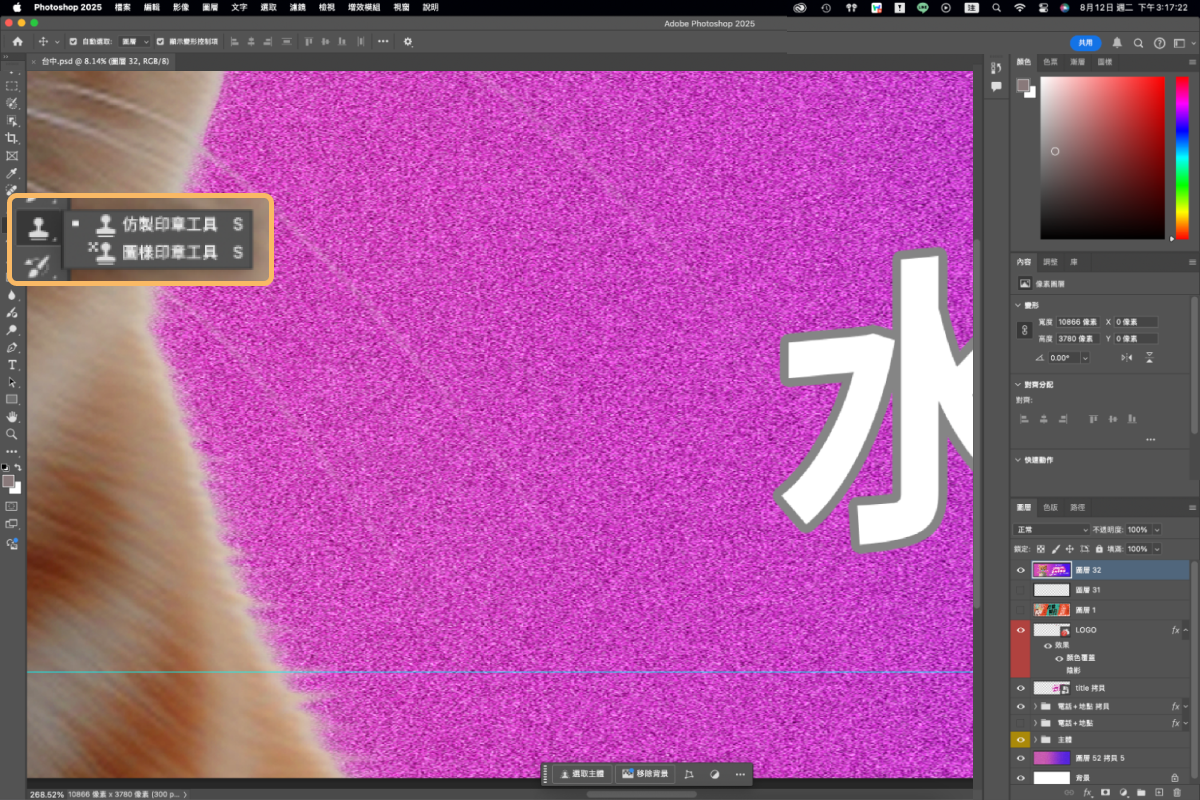
人像拍得不夠完美嗎?你可以用 Photoshop 的「修補工具」與「仿製印章」消除痘痘與斑點,再搭配「柔膚技巧」調整膚質細節,讓皮膚看起來更平滑自然。另外還有「液化工具」這個進階技巧,可用來微調輪廓比例,如鼻梁線條、笑容弧度等,熱中分享美照的你必學!
5. 加字與設計排版
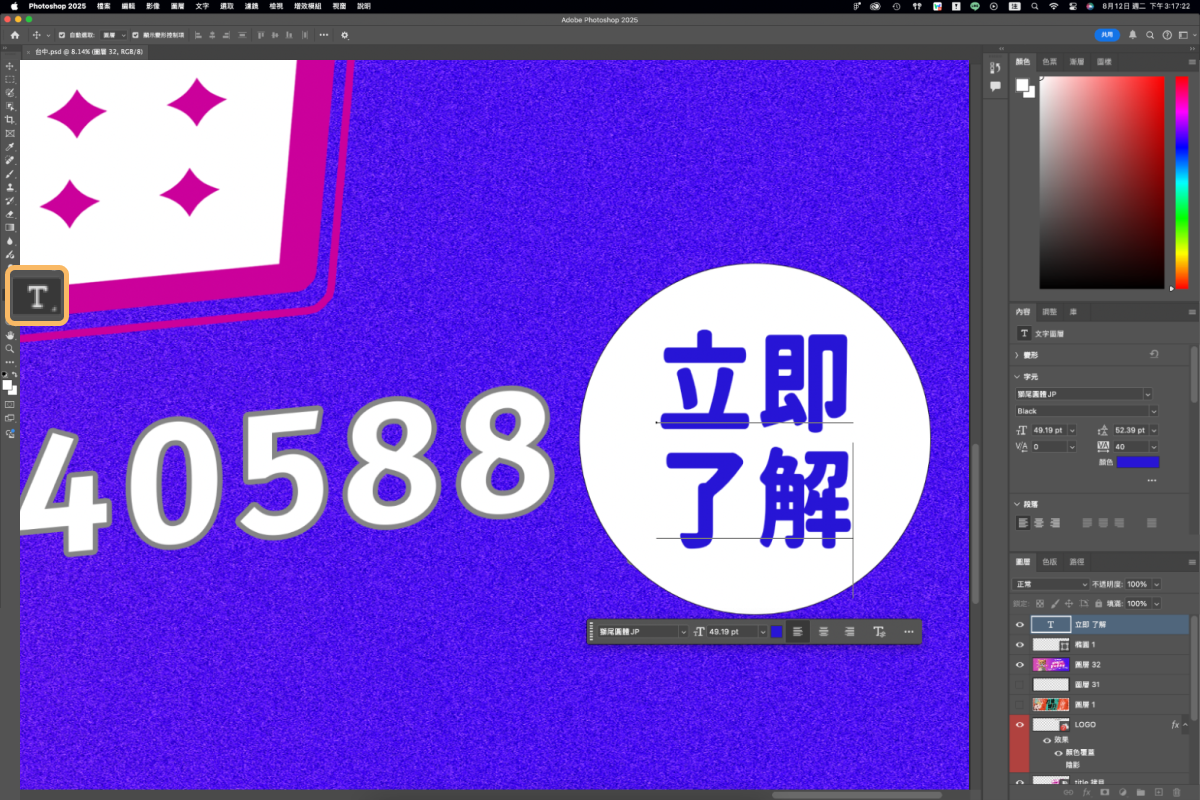
不論是社群貼文、簡報素材還是活動海報,都需要加上清楚有力的文字,用以吸引人們的目光,同時強調資訊重點。Photoshop 的文字工具能自由調整字體、大小、字距行距,還能加入描邊、陰影、斜體變形等設計效果,搭配圖層排列與色彩對比,你就能輕鬆做出易讀又好看的設計排版,讓畫面更吸睛、傳遞效果更強!
✨Photoshop 加法技巧|掌握撇步事半功倍
除了上述的常用功能,Photoshop 還有許多的功能與撇步等著你去發掘。下面整理了 3 個小技巧,讓你朝 Photoshop 達人再邁進一步!
1. 利用快速鍵,操作效率 UP
常用的快速鍵像是 Ctrl(Command)+T →變形、Ctrl(Command)+D →取消選取、Alt+滑鼠滾輪→縮放畫面,都能省下大量滑鼠操作時間。善用快速鍵,不僅編輯更順手,也讓你更專注在創意發揮上。
2. 開啟「智慧型物件」,保留畫質不失真
當圖像設計的要求較複雜時,很常要處理多個切得很小的素材或圖層,並透過多次調整各項參數來讓圖片更貼近心中想像的樣子。此時可善用「智慧型物件」的功能,將特定素材轉換為「智慧型物件」後,即使不斷縮放、旋轉也不會模糊變形,非常適合反覆調整。這個功能也能保留原始圖像設定,方便日後再編輯。
3. 聰明利用遮色片代替橡皮擦
雖然 Photoshop 內置橡皮擦功能,但專業的使用者更喜歡用遮色片!遮色片能「隱藏」畫面的一部分,卻不會真正刪除,因此可隨時還原、微調,操作更方便。無論是用在人物去背、局部套色或光影控制上,都比直接擦掉來得更有彈性與安全。
三、PS 教學推薦:赫綵 Photoshop 課程,修圖、合成、商業設計一網打盡
想要走視覺設計這條路,但技術力不夠怎麼辦?任職行銷職位,但常因為做不出好看的商品圖和廣告視覺而苦惱不已?赫綵深明視覺時代的趨勢,為在職涯路口猶豫的你打造【視覺設計師培訓班】,帶你掌握理論、深入實作,學會商業攝影,並利用 Illustrator、Photoshop 和其他工具,完成專業級修圖、商品圖、影像合成、視覺排版、VI 設計等一系列求職必備作品,接下來就用亮麗的作品集和出眾的技術取得進入業界的門票吧!
延伸閱讀:
● CIS是什麼?對企業為何重要?3要素+實例解釋,一篇就搞懂!
● 拍照姿勢大全》全身半身&男女生拍照技巧一次看,拍出自然美照!
● 2025AI生成圖平台TOP20,產圖、修圖、換風格一把抓
學 Photoshop 不必靠自我摸索!透過系統化的課程,你能夠更精準地了解設計的核心邏輯,進入軟體實作時,自然得心應手。赫綵課程均由具備豐富業界經驗的師資授課,不僅能幫你克服技術問題,對市場的需求更有著深入的理解,在他們的帶領下,相信你定能快速進步!
為什麼要選擇「赫綵設計學院」?
● OMO 線上線下整合課程:赫綵採用線上直播+實體教學雙管齊下的課程模式,讓你的學習充滿彈性,同時保留了由老師即時解惑糾錯的實體課堂優勢。課程亦提供全程錄影服務,輕鬆重看複習,打好基礎。
● Adobe 官方認證訓練中心:赫綵為 Adobe AATC 認證的培訓中心,除了能為你提供專業的 Adobe 軟體教學,更保證你在課程結業後能取得證書,履歷更加分。
● 接案管道媒合:部分課程中將由赫綵協助你與業界媒合,讓你的好設計有更多曝光機會!目前赫綵學員在完成課程後就職率高達 97.9%,結業即就業!
● 課程免費試聽:擔心課程和你的預期不一樣嗎?你可先行免費預約試聽,體驗課程內容,再決定是否報名!
● 專業師資指導:聘請 200 位以上業界實務經驗豐富的設計師授課,不僅傳授專業知識,更能分享業界實戰經驗,幫助你快速銜接職場。
● 同儕討論與協同教學:創建班級學習群組,與班上同學&助教在下課後也能互相交流,讓學習不再是件孤單的事!結業後也可回訓成為師資,透過輔導學弟妹來賺點數,換取其他課程!

掌握赫綵最新大小事的貼心系小編
任何疑難雜症都可以到LINE@官方帳號 → 搜尋 @appedu 找到我!

好禮數量有限,將由專人安排至赫綵分校領取,送完為止

來看看我們的其他文章吧



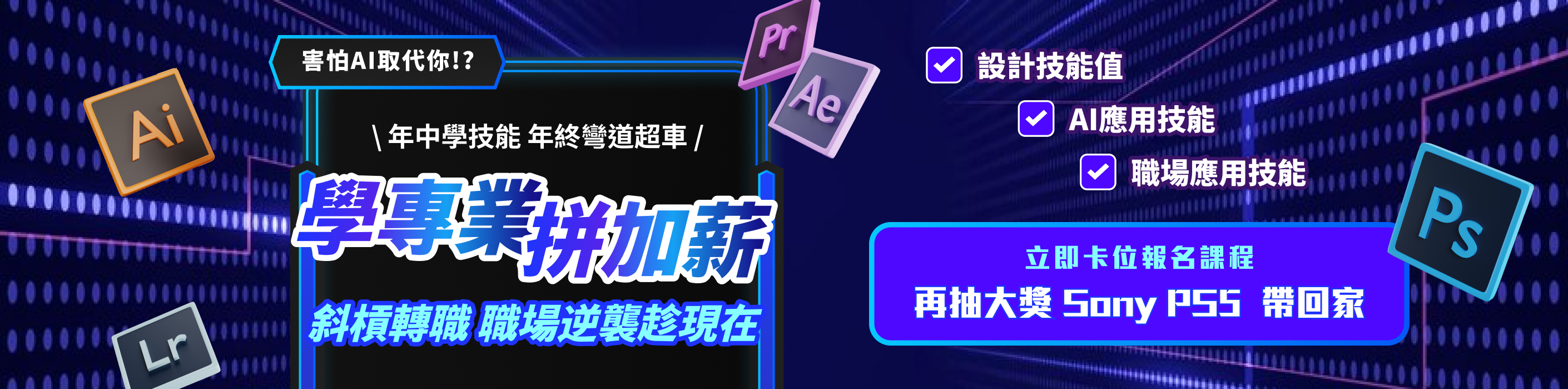
 分享
分享 分享
分享